来源:小编 更新:2025-04-11 07:28:07
用手机看
家里的老电脑是不是已经闲置好久了?别急着扔掉,今天就来教你怎么给它来个华丽变身——安装安卓系统!想象用大屏幕玩玩游戏、看看视频,是不是瞬间感觉这台旧电脑又有了新活力?那就赶紧跟着我一起,开启这段有趣的安装之旅吧!

首先,你得准备好以下这些小帮手:
1. 一台旧电脑:最好是CPU和内存不要太差的,这样安装安卓系统后运行起来才顺畅。

3. 安卓系统镜像文件:可以从网上下载,比如凤凰安卓系统x86版,它支持电脑上显卡、声卡、网卡、键盘、鼠标等设备,兼容性非常好。
4. U盘启动制作工具:比如Rufus,用来制作启动U盘。
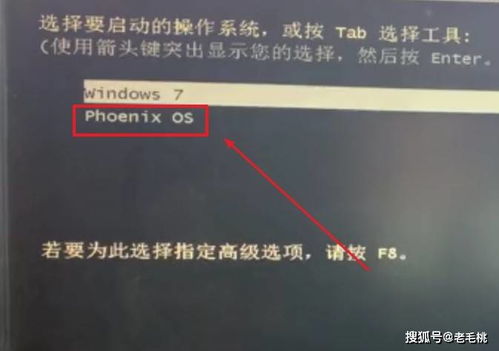
1. 下载并安装Rufus:打开Rufus官网,下载并安装这个工具。
2. 插入U盘:将U盘插入电脑,确保它没有被格式化过。
3. 选择U盘和镜像文件:在Rufus中,选择你的U盘和下载好的安卓系统镜像文件。
4. 开始制作:点击“开始”按钮,等待Rufus完成U盘启动盘的制作。
1. 重启电脑:将制作好的启动U盘插回电脑,然后重启电脑。
2. 进入BIOS设置:在开机过程中,按下相应的按键(通常是F2、F10或Delete键)进入BIOS设置界面。
3. 设置启动项:在BIOS设置界面中,找到启动选项,将U盘设置为第一启动项。
4. 保存设置并重启:保存设置并重启电脑,电脑将自动从U盘启动。
1. 选择安装语言:进入安卓系统安装界面后,选择你的安装语言。
2. 设置参数:根据提示设置一些参数,比如时区、键盘布局等。
3. 选择安装位置:选择一个合适的分区来安装安卓系统,并对其进行格式化。
1. 连接网络:安装完成后,连接网络,以便更新系统和下载应用。
2. 设置账户:登录你的Google账户,以便同步数据和下载应用。
3. 安装应用:从应用商店下载你喜欢的应用,开始享受安卓系统带来的乐趣。
怎么样,是不是觉得安装安卓系统其实很简单呢?快来给你的旧电脑来个华丽变身吧!让它重新焕发生机,继续陪伴你度过美好的时光!